Voeg je eigen magie toe aan de video met behulp van de Mac Video Editors
Tegenwoordig heeft het delen van video's veel meer aandacht en populariteit gekregen dan ooit. Vanaf vandaag hebben platforms voor het delen van media de wereld al stormenderhand gedomineerd en het lijkt erop dat niets hen kan stoppen. Nu de verveling toeslaat, moeten we onszelf vermaken door video's te bekijken of video's te maken. Daarom is de vraag naar video-editors ook toegenomen om je video te verbeteren en ook aantrekkelijker te maken. Maar als je op zoek gaat naar het beste Mac video-editor op de markt is er veel om uit te kiezen. Dus nu, in plaats van je geluk te beproeven door verschillende tools te kiezen om te gebruiken. We hebben nu verschillende opties voor u verzameld om uit te kiezen. En dus, blijf de bal aan het rollen terwijl we het zoeken naar redacteuren voor u gemakkelijker dan ooit maken. Laten we zonder nog meer vertraging verder gaan met de beste tools die geweldige output en bewerkingsfuncties bieden waarop u kunt vertrouwen.

Deel 1. Fenomenale Premium Video Editor voor Mac (betaalde versie)
De fenomenale converter is nu klaar om je te helpen en de eerste stap van videobewerking te zetten. FVC Video Converter Ultimate is de beste in het converteren en bewerken. Deze pc en Mac video-editor helpt al gebruikers die een probleem hebben met het verbeteren van hun video's en audio. Deze tool is ook een allesomvattende editor, wat betekent dat het geavanceerde functies biedt als geen ander. Die u kunt gebruiken met on-point instructies. Dus als je een uitzonderlijke bewerkingservaring wilt hebben, ook al ben je een beginner, probeer dan deze tool te gebruiken. Door de onderstaande stappen te volgen voor gebruikers die graag hun video laten opvallen dan anderen.
Stap 1. Klik op de downloadknop voor Mac en installeer deze. Installeer het, voer de snelle installatie uit en start het nu.
Gratis downloadVoor Windows 7 of hogerVeilige download
Gratis downloadVoor MacOS 10.7 of hogerVeilige download
Stap 2. Als de ultieme converter al in uw systeem loopt. Klik op de Bestanden toevoegen knop of het +-pictogram in het midden om het videobestand toe te voegen dat u wilt bewerken.
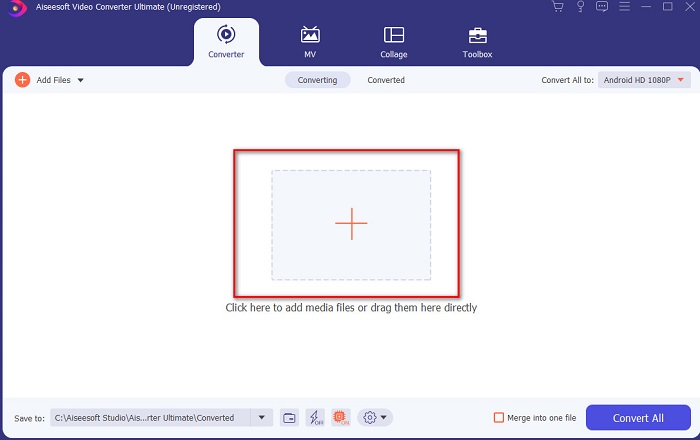
Stap 3. Klik vervolgens op het toverstok knop om de video te bewerken en je magie te doen. Er zijn meerdere opties die u aan uw video's kunt toevoegen, zoals filters, effecten, bijsnijden enzovoort. Om de aangebrachte wijzigingen op te slaan, klikt u op de OKE.

Stap 4. Om de video die je eerder hebt bewerkt te exporteren, klik je op de Alles omzetten. En wacht een minuut om klaar te zijn.

Stap 5. Er wordt een map met uw bewerkte video op uw scherm weergegeven. Klik erop om het te bekijken en als je het wilt samenvoegen met een andere video. Je kunt ook de geweldige videofusie bekijken in de toolbox.

Deel 2. Andere handige video-editors voor Mac (gratis versie en vooraf geïnstalleerde tool)
1. iMovie

iMovie is een vooraf geïnstalleerde gratis video-editor voor Mac dus als je een krap budget hebt, kun je dit gebruiken. Hoewel deze tool een gemiddeld scala aan bewerkingsfuncties biedt, mist het nog steeds geavanceerde functies zoals bewegingsregistratie. Maar het is nog steeds een goede editor, niet de beste, toch kun je het gratis gebruiken op Mac. Als u professionele output wilt hebben, moet dit ook uw laatste redmiddel zijn. Omdat het alleen basisbewerkingen biedt die u kunt gebruiken om eenvoudige video's te bewerken. Het is ook gratis vooraf geïnstalleerd, dus u hoeft geen app van derden te downloaden om de bewerking uit te voeren.
Voordelen
- Makkelijk te begrijpen hulpmiddel.
- Native editor voor Mac-gebruikers.
Nadelen
- Het mist de meeste geavanceerde functies die een professional nodig heeft.
- Niet de beste tool als je een kwaliteitsvideo wilt delen.
2. Avidemux

Avidemux is een slow-motion video-editor voor Mac en het zorgt ook voor efficiëntie. Het biedt eenvoudige bewerkingsfuncties, maar iMovie heeft veel meer te bieden dan deze editor. En dus, wanneer u de hoofdpagina van deze tool opent, is het niet ideaal om informatie over u te geven omdat deze onbeschermd is. Dus als u persoonlijke informatie zoals een bankrekening probeert te geven, is de kans groot dat u wordt gehackt. Toch biedt het nog steeds behoorlijke bewerking voor video's die je nodig hebt, maar als je een professional bent, bevindt het zich op een goed niveau van bewerking.
Voordelen
- Bewerkingsfuncties zijn prima.
- Het ondersteunt veel bestandstypen om te bewerken.
Nadelen
- Niet de beste keuze als je een professional bent in bewerken omdat het geavanceerde functies mist.
- Interface van de tool is ook zo saai.
3. Kdenlive

Een ander Mac Video-editor die u in principe op uw bureaublad kunt downloaden, is de Kdenlive. Deze tool heeft het vermogen dat een editor zou moeten hebben. Maar kleine en grote fouten of bugs doen zich nog steeds voor wanneer u toegang probeert te krijgen. Deze tool is veel beter om op pc te gebruiken dan op Mac, omdat het meer supporters op pc krijgt. Op Mac wordt de oude versie van de tool daar gepresenteerd, maar deze werkt. Hoewel dit lijkt alsof het je niet zal helpen vanwege het probleem met bugs of het ontbreken van bewerkingsfuncties. Maar het is nog steeds redelijk om te leren hoe je deze tool moet gebruiken.
Voordelen
- Het ondersteunt alle bekende platforms.
- U hoeft niet te betalen omdat het gratis is.
Nadelen
- Video's die je hier gaat bewerken, hebben een kleine kans om op te vallen.
- Heeft veel technische problemen die nog niet zijn verholpen.
Deel 3. Veelgestelde vragen over Mac Video Editor
Hoe combineer je verschillende video's op iMovie?
Als je twee of meer video's die je apart op je iPhone maakt, wilt combineren, probeer dan iMovie te gebruiken om ze samen te smelten. Dus, om meer te weten te komen over de iMovie samenvoegen je moet naar deze link gaan.
Waarom bewerken we onze video's?
Het bewerken van video staat bekend als postproductie, waarbij je je video verbetert en onnodige clips verwijdert. Deze stap is erg cruciaal, omdat je video hierdoor indrukwekkender en opvallender zal zijn dan andere. Zelfs als je geweldige inhoud hebt, als je bewerkte video niet zo goed is, zal deze minder aandacht krijgen voor de anderen.
Hoe GIF's op Mac te bewerken?
Hoewel iMovie de video's kan bewerken, maar niet op GIF's. En nu hebben we verschillende tools verzameld die je kunt gebruiken om GIF's op Mac te bewerken. Dus, hier zijn de top 9 bewerkingssoftware die u kunt gebruiken om GIF's te bewerken.
Gevolgtrekking
Nu we ten einde lopen, kunt u nu uw eigen bewerkingen uitvoeren met behulp van de tools die in dit artikel worden vermeld. Hoewel niet alle tools de fenomenale bewerkingsfunctie kunnen bieden die u wilt. Maar vergelijk de Video Converter Ultimate omdat deze tool veel te bieden heeft. Dus, als je indruk wilt maken op de kijkers van je video, gebruik dan de ultieme tool om een ongelooflijke output te produceren.



 Video Converter Ultimate
Video Converter Ultimate Scherm opnemer
Scherm opnemer


